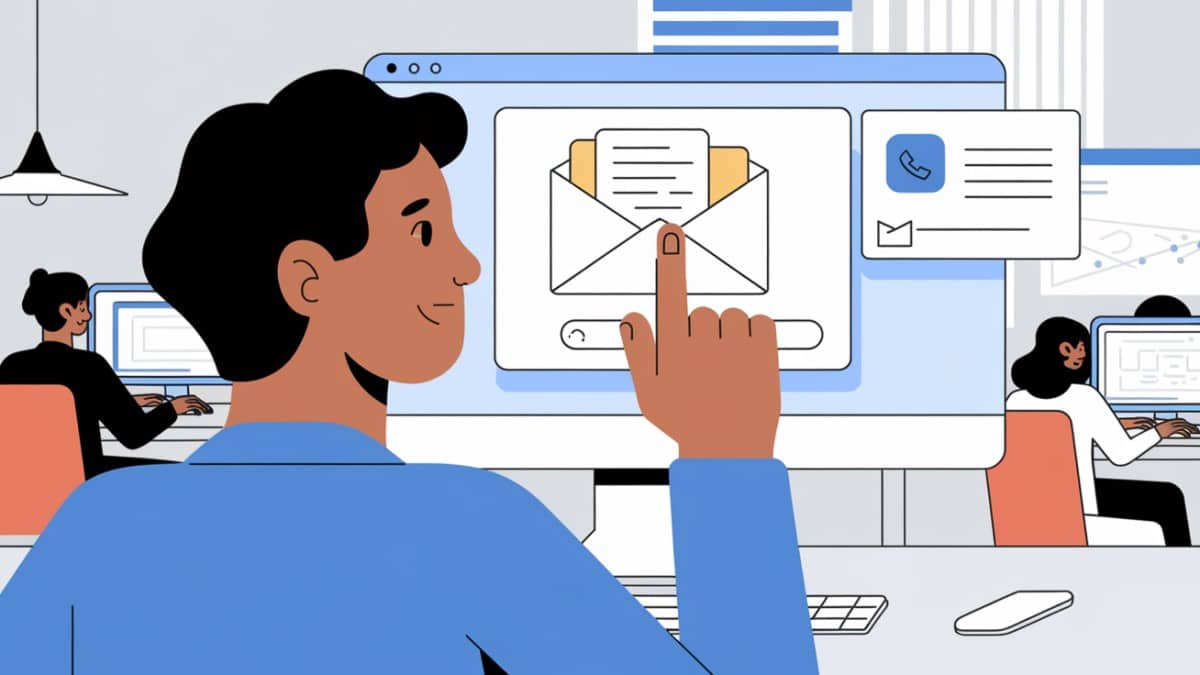Rappeler un e-mail envoyé par erreur peut sauver votre journée !
Découvrez comment utiliser la fonction de rappel d’Outlook en ligne pour corriger vos erreurs d’envoi et assurer une communication professionnelle impeccable.
Conditions requises pour le rappel d’un mail sur Outlook en ligne
Pour rappeler un mail envoyé par erreur via Outlook en ligne, certaines conditions doivent être réunies afin que cette opération soit possible. Il est important de noter que cette fonction est limitée aux comptes Microsoft 365 ou Microsoft Exchange au sein de la même organisation. En d’autres termes, si vous envoyez un e-mail à un destinataire externe ou si ce dernier n’utilise pas un compte Microsoft compatible, le rappel ne fonctionnera pas.
Conditions à respecter :
- Votre compte et celui du destinataire doivent être sur Microsoft 365 ou Exchange.
- Le destinataire n’a pas encore ouvert l’e-mail en question.
« Pour garantir le succès du rappel, il est essentiel de comprendre les paramètres d’Outlook. »
Marie Dupont, experte en communication numérique
Étapes pour rappeler un e-mail dans Outlook en ligne
Suivez attentivement ces étapes pour activer la fonction de rappel et éviter les maladresses dans vos communications. Cette fonctionnalité peut être une vraie bouée de sauvetage, surtout lorsqu’un mail part avec une erreur.
Accéder à vos éléments envoyés
- Ouvrez votre Outlook en ligne et allez dans le dossier Éléments envoyés.
- Sélectionnez l’e-mail que vous souhaitez rappeler en double-cliquant dessus. Cela ouvrira une nouvelle fenêtre dédiée.
« Choisir correctement les e-mails à rappeler est crucial pour garder une bonne image professionnelle. »
Jean-Louis Martin, responsable IT
Utiliser la fonction de rappel dans Outlook
- Dans la fenêtre de l’e-mail ouvert, cliquez sur le menu Fichier en haut à gauche.
- Allez dans Info, puis choisissez Renvoyer et rappeler le message.
- Cliquez sur Rappeler ce message pour afficher les options de rappel.
Cette fonction, très pratique, vous permet d’éviter les situations embarrassantes où des informations incorrectes ou incomplètes ont été envoyées.
« Avec cette fonction, Microsoft facilite la gestion des erreurs dans la communication d’entreprise. »
Sophie Laurent, formatrice en bureautique
Options de rappel d’un e-mail dans Outlook
Lors du rappel, deux options s’offrent à vous pour gérer l’e-mail erroné :
- Supprimer les copies non lues de ce message : l’e-mail sera retiré de la boîte de réception du destinataire sans aucun remplacement.
- Supprimer les copies non lues et les remplacer par un nouveau message : cette option vous permet de renvoyer une version corrigée du message.
Ces choix sont essentiels pour une communication rapide et efficace, permettant d’ajuster les informations transmises.
« Le rappel d’un e-mail est une option puissante pour rectifier les erreurs en entreprise. »
Paul Berger, consultant en informatique
Notifications de réussite ou d’échec du rappel
Lorsque vous initiez un rappel, vous pouvez demander une notification pour chaque destinataire, indiquant si le rappel a réussi ou échoué. Cette option vous permet de suivre l’état de chaque message et d’ajuster votre communication en conséquence.
« La notification de rappel est un outil indispensable pour assurer un suivi efficace des messages. »
Aline Thibault, spécialiste de la gestion de données
Les étapes à suivre pour rappeler un e-mail sur Outlook en ligne
| Étape | Description |
|---|---|
| Accéder aux éléments envoyés | Ouvrir le dossier Éléments envoyés et sélectionner l’e-mail à rappeler |
| Utiliser la fonction de rappel | Choisir l’option de rappel dans le menu Fichier et accéder aux options |
| Options de rappel | Choisir entre « Supprimer » ou « Remplacer » les copies non lues |
| Notifications de rappel | Activer les notifications pour suivre la réussite ou l’échec du rappel |
Questions fréquentes sur le rappel d’un e-mail dans Outlook
Le rappel d’e-mail fonctionne-t-il toujours dans Outlook en ligne ?
Non, le rappel d’un e-mail Outlook fonctionne uniquement si vous et le destinataire utilisez un compte Microsoft 365 ou Exchange au sein de la même organisation, et que le destinataire n’a pas encore ouvert le message.
Que se passe-t-il si le destinataire a déjà ouvert l’e-mail ?
Dans ce cas, le rappel échouera, et une notification vous indiquera que l’e-mail ne peut pas être retiré.
Peut-on modifier un e-mail après l’avoir rappelé dans Outlook ?
Oui, si vous sélectionnez l’option pour remplacer l’e-mail par un nouveau message, vous pourrez effectuer des modifications avant de l’envoyer à nouveau.
Partagez vos avis en commentaire !